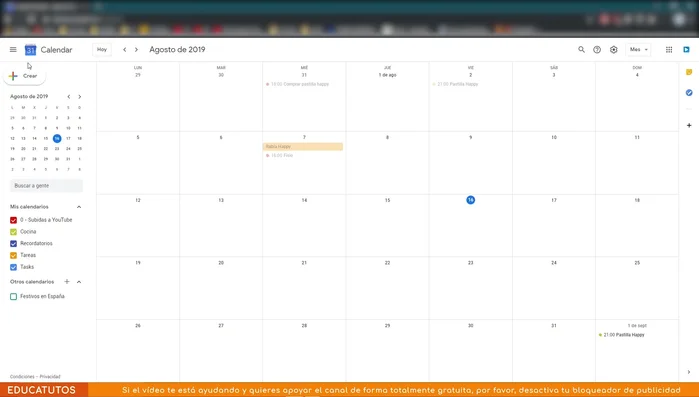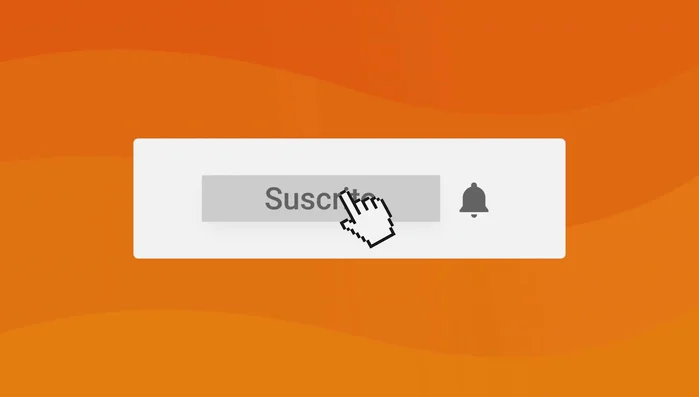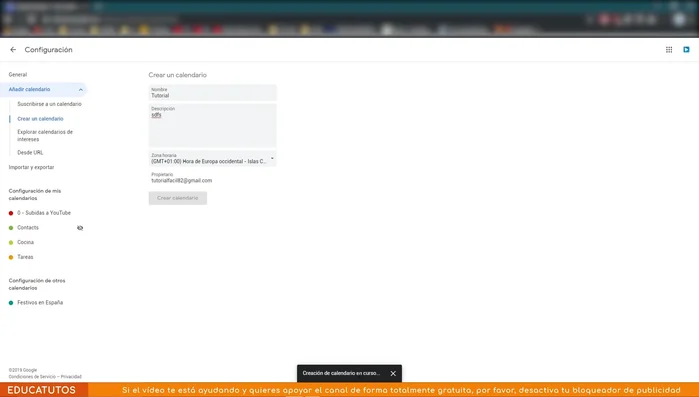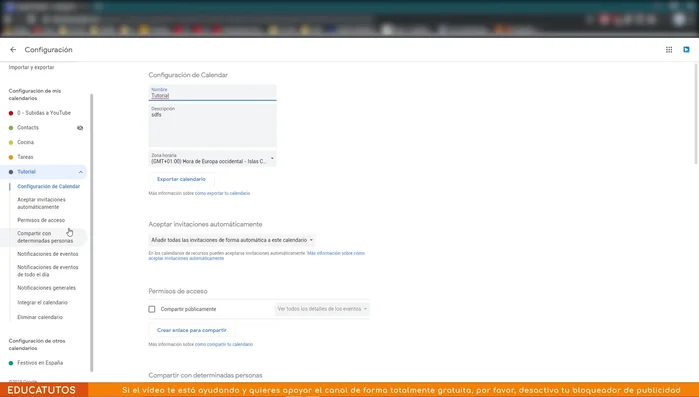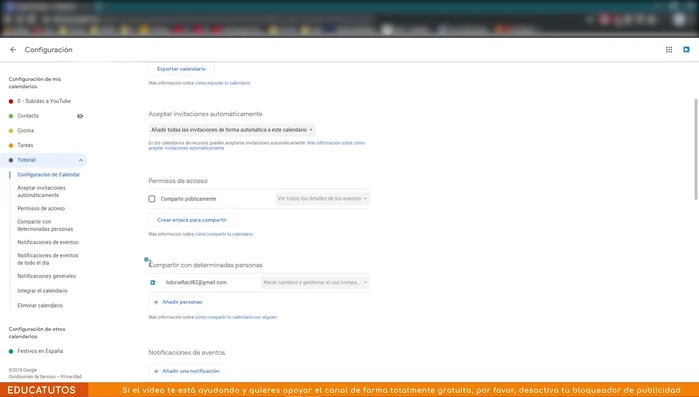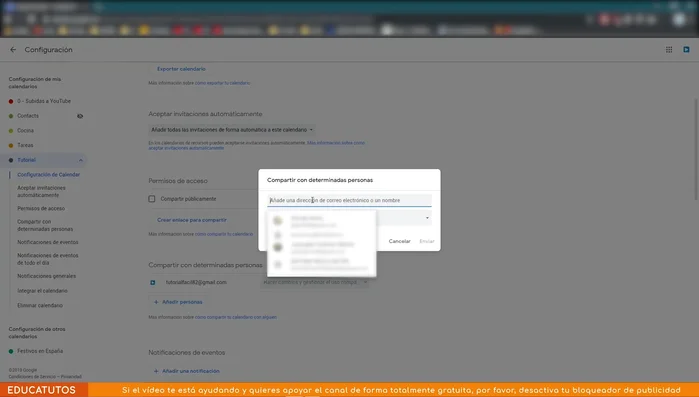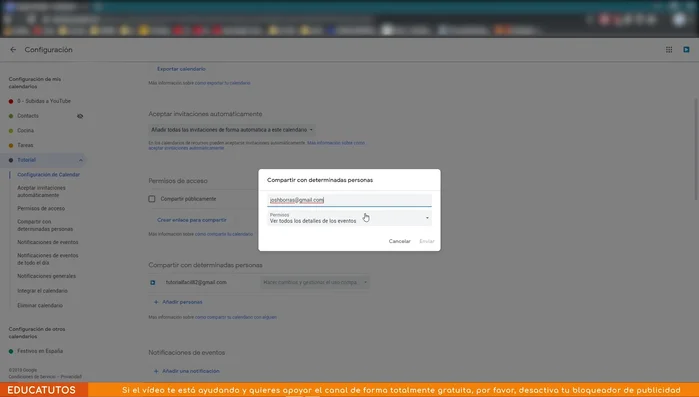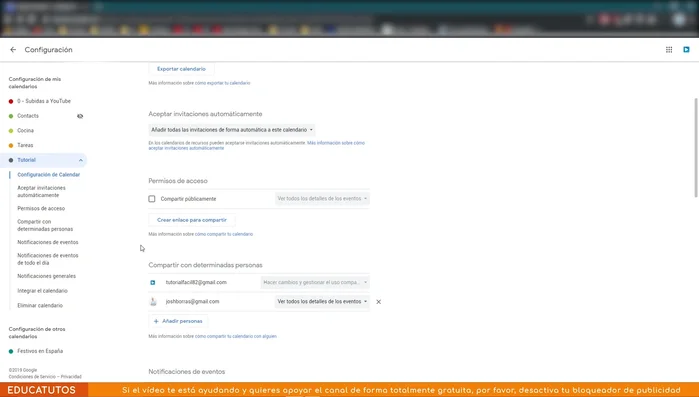¿Necesitas organizar tu vida y la de tu equipo? Esta guía completa te enseñará a crear y compartir calendarios de Google de forma rápida y eficiente. Aprenderás a personalizarlos, añadir eventos, establecer permisos de acceso y mucho más. Domina las funciones clave de Google Calendar para mejorar tu productividad y colaboración. ¡Olvídate del caos y comienza a organizar tu tiempo con esta práctica guía!
Methods: Compartir Calendario de Google con Usuarios Específicos
Instrucciones Paso a Paso
-
Abrir Google Calendar y crear un nuevo calendario
- Abre Google Calendar.
- Crea un nuevo calendario pulsando en la cruz '+' junto a 'Mis calendarios'.
- Introduce los datos del calendario (nombre, descripción).
- Crea el calendario.




Abrir Google Calendar y crear un nuevo calendario -
Localizar y acceder a la configuración del nuevo calendario
- Una vez creado, busca el calendario en la lista de la izquierda.

Localizar y acceder a la configuración del nuevo calendario -
Compartir el calendario con usuarios específicos
- En la configuración del calendario, busca la sección 'Compartir con personas determinadas'.
- Añade las direcciones de correo electrónico de los usuarios con quienes deseas compartir el calendario.
- Selecciona los permisos que deseas otorgar a cada usuario ('Ver todos los detalles de los eventos' es una opción).
- Envía las invitaciones.




Compartir el calendario con usuarios específicos
Tips
- Si necesitas compartir con usuarios que no tienen Gmail, el calendario debe ser público.
Errores Comunes a Evitar
1. No compartir el calendario correctamente
Razón: Seleccionar la opción incorrecta de permisos (ej: solo visualización cuando se necesita edición) o no enviar la invitación a los usuarios correctos.
Solución: Verificar los permisos de acceso y asegurarse de enviar la invitación a todas las personas que necesitan ver o editar el calendario.
2. Utilizar un calendario incorrecto para eventos específicos
Razón: Mezclar eventos personales y profesionales en un solo calendario dificulta la organización y la búsqueda de información.
Solución: Crear calendarios diferentes para cada ámbito (personal, trabajo, proyectos, etc.) y asignar los eventos a los calendarios correspondientes.
3. Olvidar configurar recordatorios o notificaciones
Razón: No recibir alertas sobre eventos importantes provoca olvidos y problemas de agenda.
Solución: Activar recordatorios con suficiente antelación y configurar las notificaciones según la necesidad de cada evento.
FAQs
¿Cómo comparto mi calendario de Google para que otros puedan ver solo los eventos que yo publique?
Para compartir tu calendario solo de lectura, ve a tu calendario en Google Calendar. Haz clic en los tres puntos verticales (Más opciones) al lado del nombre del calendario. Selecciona 'Ajustes y compartir'. En 'Compartir con personas y grupos específicos', escribe la dirección de correo electrónico de la persona con la que quieres compartirlo. En el menú desplegable, elige 'Ver únicamente'. Guarda los cambios. La persona solo podrá ver tus eventos, sin poder editarlos o añadir nuevos.